9 Ratkaisuja iPhone error4013/iTunes-virheen 4013 korjaamiseen
‘iPhonea ei voitu palauttaa. Tapahtui tuntematon virhe (4013).’
Sinun täytyy olla järkyttynyt, kun vastaanotat tämän viestin. Kaikki iPhonellasi olevat rakkaat muistosi saattavat kadota. Kun yrität löytää ratkaisua? Koska olet täällä lukemassa tätä, veikkaan, että se auttaa sinua ratkaisemaan iPhone Error 4013 (iTunes Error 4013) -ongelman.
Yksinkertaisesti sanottuna tämä on yleinen virhe iOS-laitteissa, nimeltään iPhone Error 4013. Koska tämä virhe ilmenee yleensä yritettäessä palauttaa iPhonea iTunesin avulla, sitä kutsutaan myös lempinimeksi iTunes Error 4013. Virhe 4013 kutsutaan yleisesti iPhone-virheeksi 4013, mutta se ei ole teknisesti oikein. Tämä virhe voi ilmetä iPhonessa, iPadissa tai iPod touchissa – kaikissa laitteissa, joissa on iOS.
Joten jos haluat lisätietoja iPhonen virheestä 4013 tai iTunes-virheen 4013 korjaamisesta, lue sitten.
- Mikä on iPhone Error 4013?
- Ratkaisu 1: Korjaa iPhone/iTunes-virhe 4013 menettämättä tietoja
- Ratkaisu 2: Korjaa iPhone/iTunes-virhe 4013 ratkaisemalla tietokoneongelmat
- Ratkaisu 3: Korjaa iPhone/iTunes-virhe 4013 tarkistamalla USB-portti ja -liitin
- Ratkaisu 4: Korjaa iPhone/iTunes-virhe 4013 iTunesin korjaustyökalulla
- Ratkaisu 5: Korjaa iPhone/iTunes-virhe 4013 nollaamalla kaikki iPhonen asetukset
- Ratkaisu 6: Korjaa iPhone/iTunes-virhe 4013 vapauttamalla tilaa iPhonessa
- Ratkaisu 7: Korjaa iTunes 4013 siirtymällä DFU-tilaan
- Ratkaisu 8: Korjaa iPhone/iTunes-virhe 4013 siirtymällä DFU-tilaan iPhonessa
- Ratkaisu 9: Kuinka palauttaa iPhone varmuuskopioista ilman iTunesia?
Mikä on iPhone Error 4013?
iPhone-virhe 4013 tai iTunes-virhe 4013 on yleensä laitteistoon liittyvä ongelma. Se johtuu useimmiten viallisesta USB-kaapelista, vaurioituneesta USB-portista, kolmannen osapuolen tietoturvaohjelmistosta tai tietokoneesi sisäänrakennetusta palomuurijärjestelmästä. Toisin sanoen virhe on yhteysvirhe, joka tarkoittaa, että iOS-laitteesi ja iTunesin välillä on viestintäongelmia. Se estää iTunesia pääsemästä Applen palvelimiin lataamaan iOS-päivityksen laiteohjelmistoa iPhonen päivittämistä tai palauttamista varten. Tämä ei kuitenkaan ole vakava ongelma. Muutaman yksinkertaisen ratkaisun pitäisi ratkaista ongelma. Joten lue eteenpäin saadaksesi selville kuinka korjata iPhone-virhe 4013.
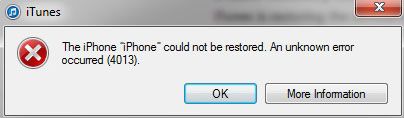
Ratkaisu 1: Korjaa iPhone/iTunes-virhe 4013 menettämättä tietoja
iPhone 4013 -virheeseen on olemassa monia erilaisia ratkaisuja. Ongelmana on kuitenkin, että on vaikea määrittää tarkalleen, missä ongelma piilee, joten useimmat ratkaisut toimivat yrityksen ja virheen perusteella. Eli yrität jotain, ja jos se ei toimi, yrität seuraavaa asiaa. Tämä voi olla erittäin työläs ja pitkä prosessi, se ei lupaa tuloksia, ja se on myös vaarassa vakavasta tietojen katoamisesta. Jos kuitenkin haluat yhden kosketuksen ratkaisun, joka voi välittömästi diagnosoida ongelman ja korjata sen menettämättä tietoja, sinun tulee käyttää kolmannen osapuolen ohjelmistoa ns. DrFoneTool – Järjestelmän korjaus (iOS).

DrFoneTool – iOS-järjestelmän palautus
Korjaa palautustilaan juuttunut iPhone menettämättä tietoja!
- Korjaa erilaisia iOS-järjestelmäongelmia, kuten palautustila, valkoinen Apple-logo, musta näyttö, silmukka käynnistyksen yhteydessä jne.
- Korjaa palautustilaan juuttunut iPhone ilman tietojen menetystä.
- Toimii kaikissa iPhone-, iPad- ja iPod touch -malleissa.
- Täysin yhteensopiva Windowsin, Macin, iOS:n kanssa
Kuinka korjata iPhone ilman tietojen menetystä iOS 15: ssä?
-
Lataa ja käynnistä DrFoneTool. Valitse päävalikosta ‘Järjestelmän korjaus’.

-
Yhdistä laitteesi tietokoneeseen kaapelilla. DrFoneTool näyttää kaksi tilaa iPhonen korjaamiseksi. Tietoturvan vuoksi kokeile ensin vakiotilaa.

-
DrFoneTool tunnistaa iOS-laitteesi ja iOS-versiosi ja havaitsee automaattisesti uusimman laiteohjelmiston. Sinun tarvitsee vain napsauttaa ‘Aloita’. Lataus kestää jonkin aikaa Internet-yhteydestäsi riippuen.

-
Latauksen jälkeen se alkaa automaattisesti etsiä laitteeltasi ongelmia ja korjata ne. Saat pian viestin ‘Käyttöjärjestelmän korjaus on valmis.’ Tämä tarkoittaa, että laitteesi on korjattu. Koko prosessi ei saisi kestää paljon pidempään kuin 10 minuuttia, eikä sinun tarvitse tehdä mitään itse!

-
Tämän prosessin pitäisi varmistaa, että syystä mikä tahansa, se korjataan lopullisesti.
Vinkki: iTunes 4013 -virhe valitettavasti jatkuu näiden vaiheiden jälkeen? iTunesissa täytyy olla jotain vialla. Mene korjaa iTunes-komponentit ja yritä uudelleen.
Ratkaisu 2: Korjaa iPhone/iTunes-virhe 4013 ratkaisemalla tietokoneongelmat
Kun iPhone-virhe 4013 (iTunes-virhe 4013) tapahtuu, se voi liittyä tietokoneeseesi. Jos tietokoneessasi on ongelmia, se voi olla virheen 4013 lähde. Sinun tulee toimia seuraavasti:
- Tarkista, toimiiko tietokoneesi internet hyvin. Jos ei, yhdistä internet uudelleen tai käynnistä WIFI uudelleen.
- Tarkista tietokoneesi kolmannen osapuolen suojausohjelmisto tai sisäänrakennettu palomuurijärjestelmä, sulje se ja yritä uudelleen.
- Tarkista tietokoneesi versio ja päivitä se uusimpaan versioon ja yritä sitten.
- Kokeile toista tietokonetta yhdistääksesi iPhonesi iTunesiin.
Jos tietokoneesi on kunnossa, tarkista USB-portin liitäntä.
Ratkaisu 3: Korjaa iPhone/iTunes-virhe 4013 tarkistamalla USB-portti ja -liitin
Kun iPhone error 4013(iTunes 4013 error) ponnahtaa näyttöön, on erittäin todennäköistä, että ongelma liittyy laitteistoon. Joten sinun tulee aloittaa tarkistamalla, että kaikki USB-portit ja -liittimet toimivat hyvin. Tämä sinun tulee tehdä:
- Varmista, että käytät Applen USB-porttia.
- Tarkista kaapelin liitäntä, jos se kytkeytyy oikein.
- Liitä kaapeli uudelleen nähdäksesi, toimiiko se.
- Käytä toista USB-porttia.
- Yritä kytkeä se toiseen tietokoneeseen.

Jos kokeilet kaikkia näitä menetelmiä, mutta mikään ei toimi, USB-yhteys on kunnossa ja sinun pitäisi siirtyä siihen Ratkaisu 1 korjata iTunes-virhe 4013 menettämättä tietoja.
Ratkaisu 4: Korjaa iPhone/iTunes-virhe 4013 iTunesin korjaustyökalulla
Kuten jo mainitsimme, iPhone-virhettä 4013 kutsutaan myös iTunes-virheeksi 4013. Tämä johtuu siitä, että tämä virhe ilmenee vain, kun yritetään palauttaa iPhone13/12/11/XR/XS (Max) tai mikä tahansa muu iPhone-malli iTunesin avulla. Saattaa olla mahdollista, että iTunes on vioittunut tai iTunes-versiosi on vanhentunut. Tässä tapauksessa sinun pitäisi korjata iTunes normaalitilaan.
Tarkista ensin, onko iTunesin uusin versio. iPhone/iTunes-virhe 4013 voi tapahtua, koska iTunes-versiosi on vanhentunut. Jos ei, päivitä iTunes.
Jos haluat vain ratkaista iTunes-ongelmat nopeasti, seuraa alla olevia ohjeita iPhone/iTunes 4013:n korjaamiseksi:

DrFoneTool – iTunesin korjaus
Lopullinen ratkaisu iTunes-virheiden diagnosointiin ja ratkaisemiseen
- Poista kaikki iTunes-virheet, kuten iTunes-virhe 9, virhe 21, virhe 4013, virhe 4015 jne.
- Ratkaise kaikki ongelmat, kun iPhonen/iPadin/iPod touchin yhdistäminen tai synkronointi iTunesin kanssa epäonnistuu.
- Laitteen tiedot säilyivät hyvin, kun iTunes-ongelmia korjattiin.
- Korjaa iTunes normaalitilaan 2–3 minuutissa.
-
Asenna ja avaa DrFoneTool – iTunes Repair tietokoneellesi. Valitse sitten päänäytöstä ‘Järjestelmän korjaus’.

-
Valitse uudessa näytössä ‘iTunesin korjaus’> ‘Korjaa iTunesin virheet’. Sitten työkalu skannaa ja tarkistaa, ovatko iTunes-komponentit valmiit.

-
Jos se näkyy edelleen vahvistuksen jälkeen, sinun on valittava Advanced Repair.

-
Jos iTunes 4013:a ei vieläkään voida korjata, sinun on yhdistettävä iOS-laitteesi tietokoneeseen ja korjattava valitsemalla ‘Korjaa iTunes-yhteysongelmat’.

Ratkaisu 5: Korjaa iPhone/iTunes-virhe 4013 nollaamalla kaikki iPhonen asetukset
- Käynnistä iPhone 13/12/11/XR, iPhone XS (Max) tai mikä tahansa muu iPhone-malli uudelleen.
- Siirry kohtaan Asetukset > Yleiset > Nollaa > Palauta kaikki asetukset.

Tämä menetelmä asettaa sinut myös tietojen menettämisen vaaraan, joten sinun tulee ensin varmuuskopioida iPhonen tiedot iCloudiin tai iTunesiin. Tai tehdäksesi kaikesta helpompaa, siirry osoitteeseen Ratkaisu 1 korjata iPhonen virhe 4013 pitämällä iPhonen tiedot ennallaan.
Video-opastus: Kuinka palauttaa kaikki asetukset iPhonessa?
Ratkaisu 6: Korjaa iPhone/iTunes-virhe 4013 vapauttamalla tilaa iPhonessa
IPhone-virhe 4013 tapahtuu iOS-päivityksen aikana. Joten ongelma voi syntyä, jos iPhonessasi ei ole tarpeeksi tilaa uudelle päivitykselle. Joten sinun tulee varmistaa, että tilaa on tarpeeksi, ja jos ei, niin sitten puhdista iPhone.

Opetusvideo: iPhonen puhdistaminen?
Ratkaisu 7: Korjaa iPhone/iTunes-virhe 4013 tehdasasetusten palauttamisella iPhonessa
Voit myös yrittää palauttaa iPhonen tehdasasetukset korjataksesi iTunes 4013:n tai iPhone 4013:n. Alla on vaiheet sen korjaamiseksi tehdasasetusten palauttamisen avulla.
- Varmuuskopioi ensin iPhone.
- Siirry kohtaan ‘Asetukset’ > ‘Yleiset’ > ‘Palauta’
- Valitse ‘Poista kaikki sisältö ja asetukset’.
- Anna salasanasi.
- Napauta ‘Poista iPhone’
Huomautus: Tehdasasetusten palauttaminen tuo sinulle ongelmia, kuten iPhonen uudelleenasentamisen, tietojen palauttamisen iTunesista/iCloudista jne. Voit estää nämä ongelmat siirtymällä osoitteeseen Ratkaisu 1 järjestelmän korjaamiseen ilman tietojen menetystä.

Ratkaisu 8: Korjaa iPhone/iTunes-virhe 4013 siirtymällä DFU-tilaan iPhonessa
Jos mikään edellisistä neuvoista ei toiminut, sinun tulee olla valmis laittamaan laitteesi DFU-tilaan. Käytä tätä vaihtoehtoa vain viimeisenä keinona, koska se toimii varmasti. Silti se maksaa sinulle kaikki tiedot, jotka sinulla on Apple-laitteellasi (mukaan lukien kaikki sovellukset paitsi oletussovellukset, kaikki kuvat, videot jne.), koska se käytännössä pyyhkii kaiken, mitä sinulla on iPhonessasi tai iPadissasi ja palauttaa se uutena. Joten kuinka laittaa iPhone 13/12/11/XR, iPhone XS (Max) tai mikä tahansa muu iPhone-malli DFU-tilaan?
-
Liitä iPhone tietokoneeseen ja käynnistä iTunes.
-
Paina ja pidä painettuna Sleep / Wake-painike ja Home-painike samanaikaisesti 10 sekunnin ajan.

-
Vapauta sen jälkeen Sleep / Wake-painike mutta jatka painamista Home-painike kunnes iTunes sanoo: ‘iTunes on havainnut iPhonen palautustilassa’.

-
Vapauta Home-painike. iPhonesi näyttö on täysin musta. Jos näin ei ole, kokeile yllä olevia vaiheita uudelleen alusta.
-
Palauta iPhone iTunesin avulla.
Video-opastus: Kuinka palauttaa iPhone DFU-tilassa?
Ja jos mikään näistä vinkeistä ei auta, ota yhteyttä omena koska on todennäköistä, että ongelmasi saattaa olla sisäisempi ja syvin.
Kuinka palauttaa iPhone varmuuskopioista ilman iTunesia?
Jos kohtaat virheen 4013, kun yrität palauttaa iPhonen iTunesin kautta, voit käyttää DrFoneTool – puhelimen varmuuskopiointi (iOS) iTunes-varmuuskopion palauttamiseksi iPhoneen ilman iTunesia. DrFoneToolin avulla voit palauttaa varmuuskopion iPhone-/iPad-laitteille valikoivasti, eikä se korvaa laitteessasi olevia tietoja.
Tarkista, kuinka iPhone palautetaan iTunes-varmuuskopiosta ilman iTunesia: Palauta iTunes-varmuuskopio iPhoneen valikoivasti.

DrFoneTool – puhelimen varmuuskopiointi (iOS)
Käytä ja palauta iTunes-varmuuskopio, kun iTunes ei ole käytössä
- Lue ja käytä iCloud-/iTunes-varmuuskopioiden salattua sisältöä.
- Varmuuskopioi, esikatsele ja palauta kaikki haluamasi tiedot valikoivasti.
- Vie mitä haluat varmuuskopiosta tietokoneeseen.
- Ei tietojen menetystä laitteissa palautuksen aikana.
- Tuetaan uusinta iPhonea, joka toimii uusimman iOS:n kanssa
- Täysin yhteensopiva Windowsin tai Mac OS:n kanssa.
Joten tiedät nyt, mikä on iPhone-virhe 4013 ja miksi se tapahtuu. Tiedät myös kaikki erilaiset menetelmät, joita voit yrittää korjata itse. IPhone-virheen 4013 epävarmuuden vuoksi on vaikea saada vahvaa diagnoosia, minkä vuoksi joutuisi käyttämään paljon yritys-erehdysmenetelmiä, mikä myös vaarantaisi tietojen katoamisen. Suosittelemme kuitenkin käyttämään DrFoneTool – System Repair -ohjelmaa, koska se skannaa koko järjestelmäsi ja korjaa kaikki ongelmat ilman tietojen menetystä.
Mitä tahansa päätätkin tehdä, pidä meidät ajan tasalla kommenteista. Jos löydät ongelmaan toisen ratkaisun, ilmoita siitä meille!
Viimeisimmät artikkelit

